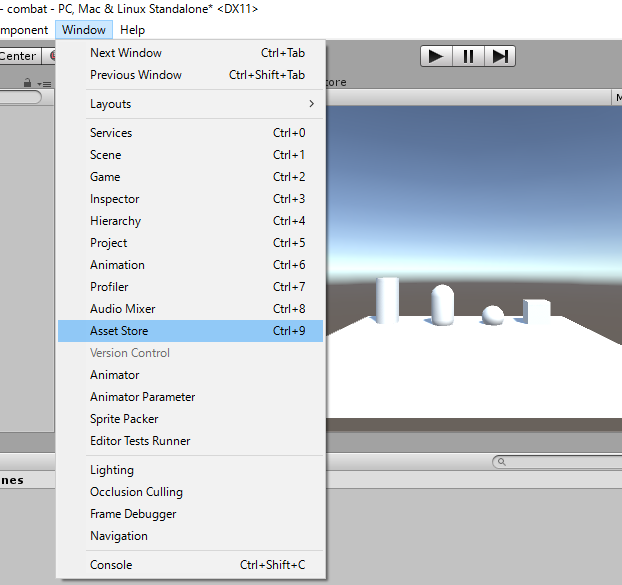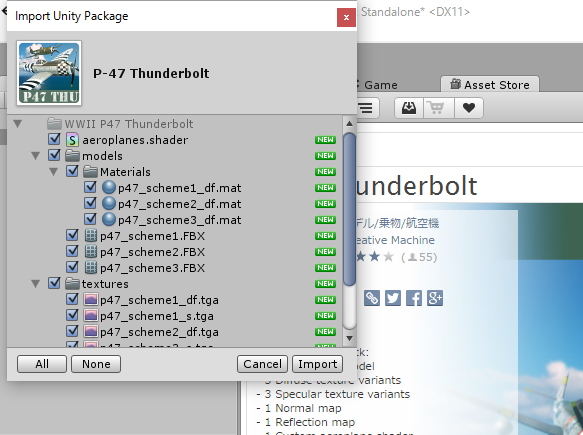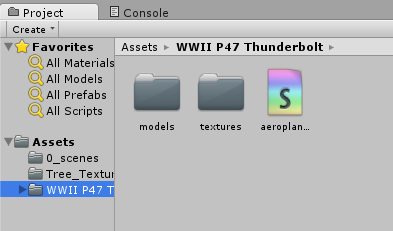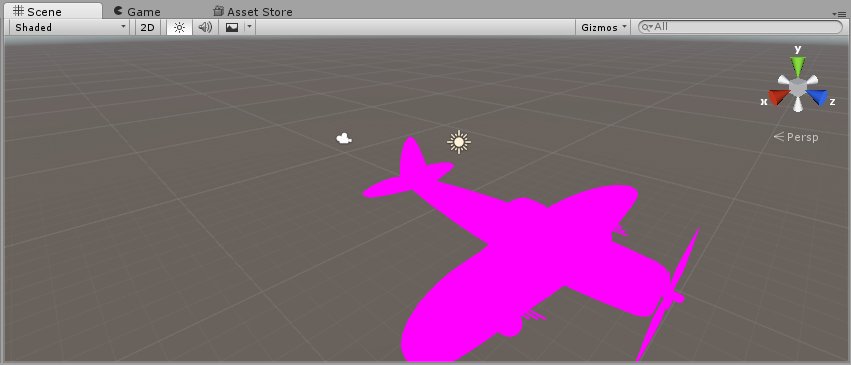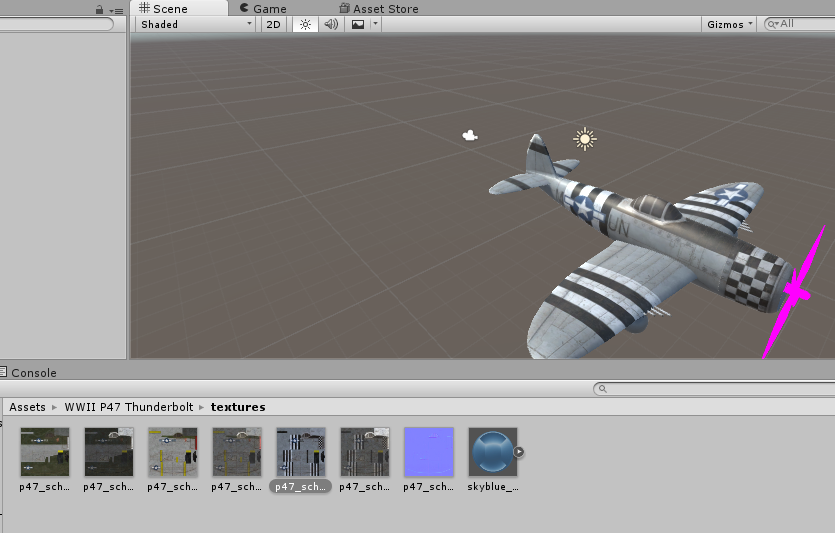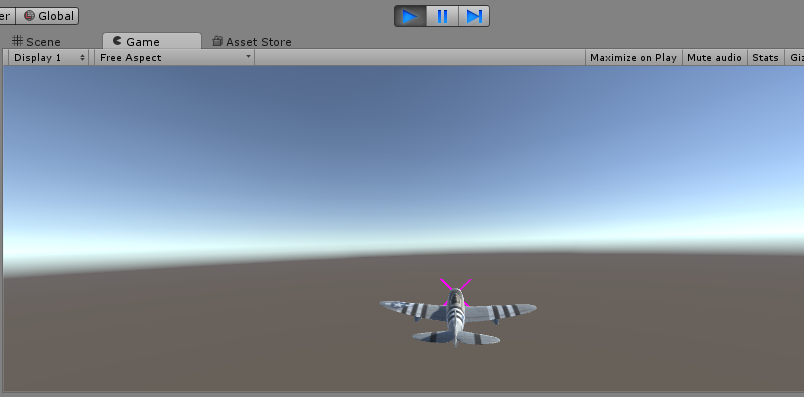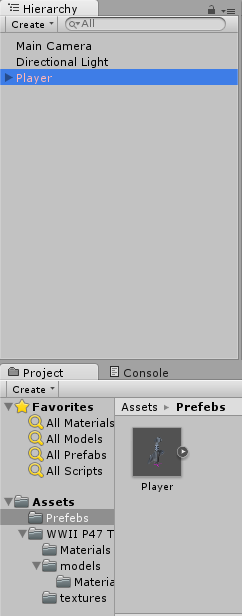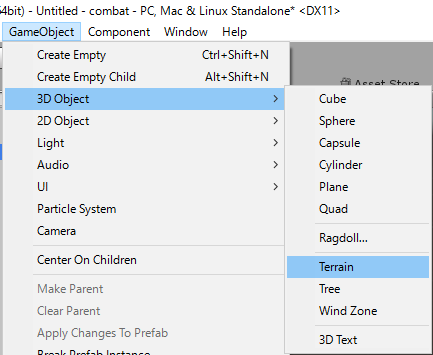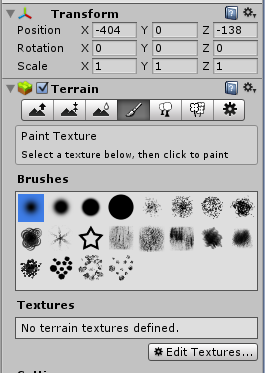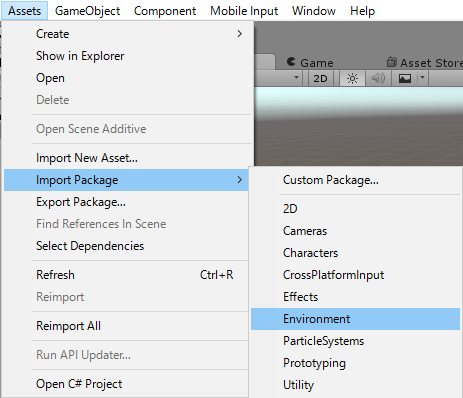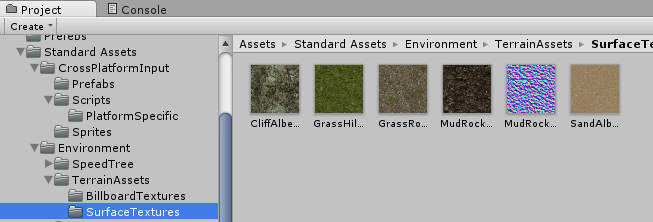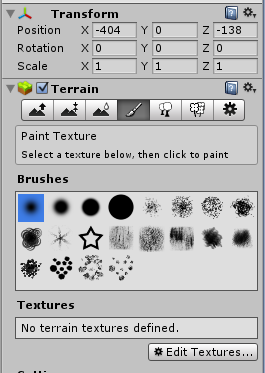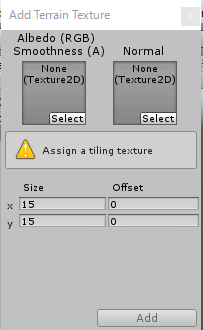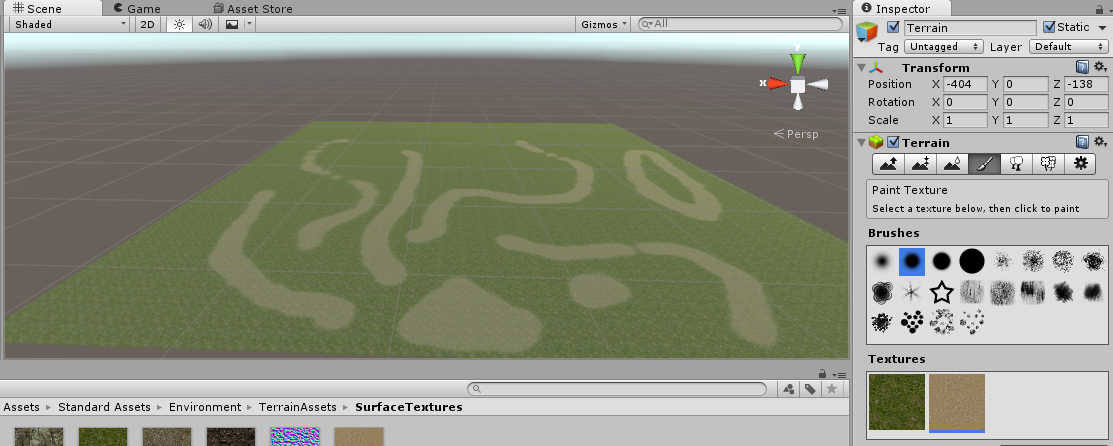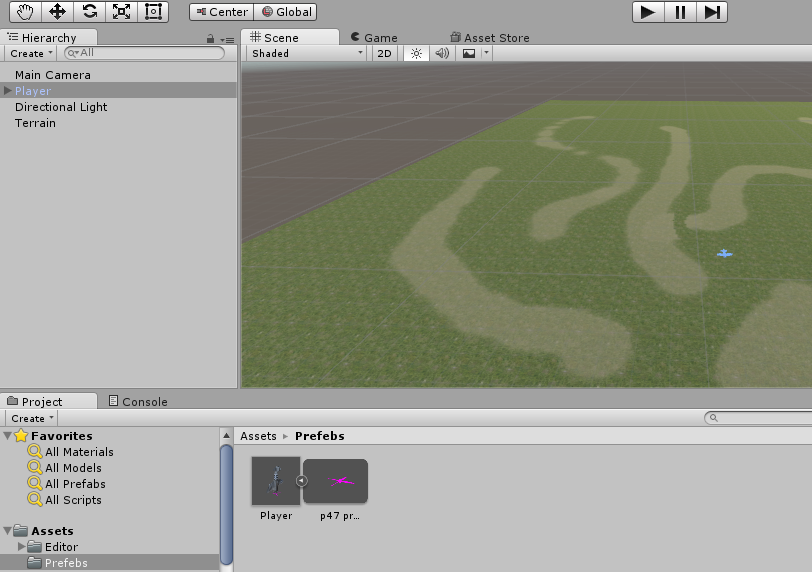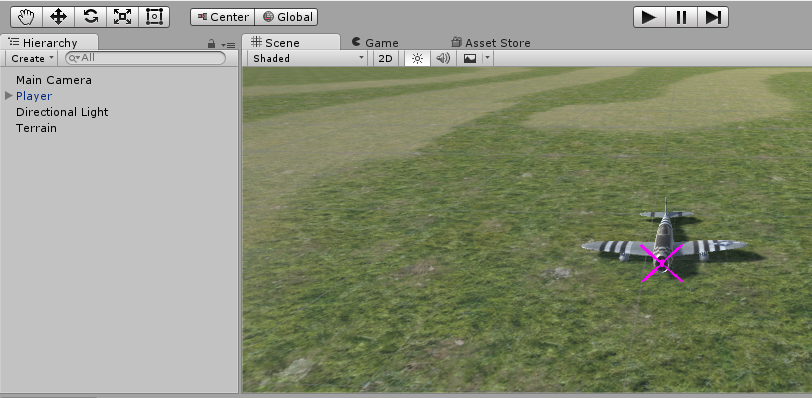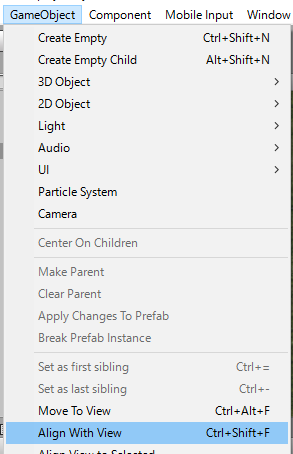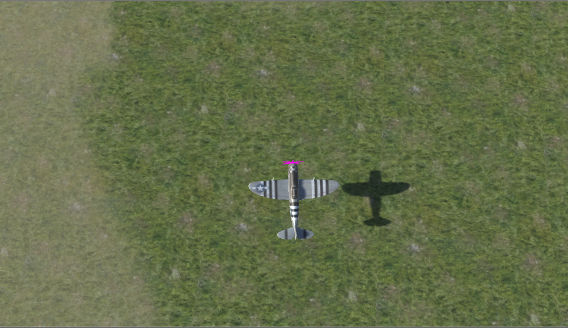#2回目です。Unity3Dのツールの説明よりは実際ゲームを作ろうと思うので細かい説明などはUnityサイトを参考にしてください。
http://docs.unity3d.com/ja/current/Manual/
#今回はAssetストアから飛行機AssetをダウンロードしてPlayerと地形を作ります。
Window->Asset Storeをクリックしますと色んなAssetがダウンロードできます。
無料のAssetをダウンロードします、検索画面で「P-47 Thunderbolt」を入力したら無料のAirplane Assetをダウンロードしましょう。
ダウンロードが終わりますとパッケージ画面が表示されるので「import」ボタンをクリックします。
ProjectタブのAssetにダウンロードした飛行機が追加されました。
それではSceenに飛行機を追加します。ダウンロードしたAssetからmodelsをクリックします。
以下の三種類から一つ選んでSceenにドラッグ&ドロップします。
え!なにこのピンクの飛行機。。。。本物の飛行機見たいにしたいのでtexturesに移動します。
texturesから一つ選んで飛行機にドラッグ&ドロップします。本物ぽっくなりましたね。
次はカメラを調整したりDirectional Lightを調整しましょう。
Directional Lightは太陽が光る方向を調整できます。
調整方法は以下を参考します。
http://docs.unity3d.com/ja/current/Manual/PositioningGameObjects.html
調整が終わったらプレイボタンをクリックしてカメラからの画面を確認します。
これで飛行機の準備はできました。
作業したPlayerをAssetsフォルダにPrefebsフォルダを作ってドラッグ&ドロップ。これでPlayerは完成です。いつでもSceenに追加できます。
#次は地形を作りましょう。Terrainを選択します。
TerrainにTextureを適用したいと思います。Terrainを選択して右のInspectorから「Edit Textures..」をクリックします
以下の画面が表示されるので「select」ボタンをクリックして好みのTextureを選択します。
先ほど白いTerrainが変わりました。私はBlushで適当にTexture上に道をつくりました。
これで地形は完了です。
地形に先ほど作ったPlayerをドラッグ&ドロップします。
Playerをダブルクリックします、飛行機が追加されたのが見えますね。
飛行機の高さやカメラの配置を調節したら飛行機が飛んでるように見えます。
調節後カメラを選択してGameObject→Align With Viewを選択
これで地形の上にPlayerを載せました。
次回はこの飛行機を動かします。
また。。。。。
Unity3D-簡単なゲームを作りながら学ぼう①
http://qiita.com/amagasu1234/items/a44b8ebbf03ed851b889
Unity3D-簡単なゲームを作りながら学ぼう②
http://qiita.com/amagasu1234/items/aec854cb4c38d5c015d8
Unity3D-簡単なゲームを作りながら学ぼう③
http://qiita.com/amagasu1234/items/0d83ea75a0ef8f92c791
Unity3D-簡単なゲームを作りながら学ぼう④
http://qiita.com/amagasu1234/items/ba62cd0daf1b7b369608
Unity3D-簡単なゲームを作りながら学ぼう⑤
http://qiita.com/amagasu1234/items/dc0dc03ef2380dcf051d
Unity3D-簡単なゲームを作りながら学ぼう⑥
http://qiita.com/amagasu1234/items/484f032579172c7566f7